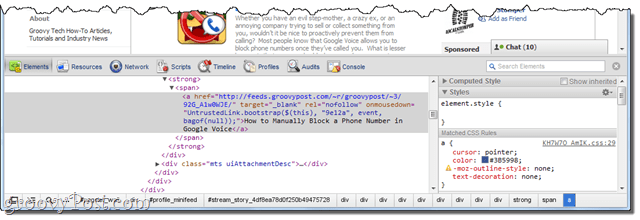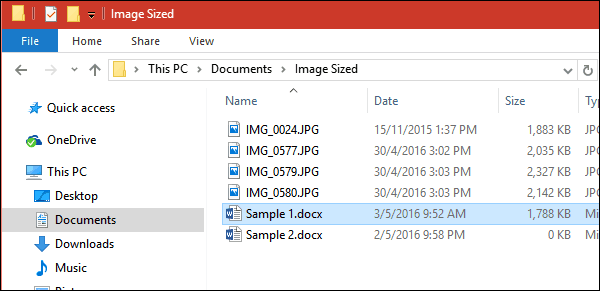Musik Instagram Tidak Berfungsi: 5 Perbaikan
Instagram Media Sosial Pahlawan / / April 03, 2023

Terakhir diperbarui saat

Instagram memungkinkan Anda menambahkan musik ke kiriman, tetapi jika tidak berfungsi, Anda harus memecahkan masalah menggunakan perbaikan dalam panduan ini.
Anda telah membuat postingan Instagram yang sempurna, tetapi hanya ada satu hal yang kurang: musik. Untungnya, Instagram memungkinkan Anda menambahkan musik ke postingan Anda dengan menyediakan pilihan musik dan lagu yang dapat digunakan untuk mengiringi postingan Anda.
Apa yang Anda lakukan saat musik Instagram tidak berfungsi? Anda mungkin menemukan bahwa Anda tidak dapat menambahkan musik ke posting Instagram Anda. Ini mungkin karena beberapa alasan berbeda, mulai dari lokasi Anda hingga jenis akun yang Anda gunakan.
Jika musik Instagram Anda tidak berfungsi, kami akan mempelajari beberapa perbaikan yang dapat Anda coba di bawah.
1. Perbarui Aplikasi Instagram Anda
Jika Anda kesulitan menambahkan musik ke postingan Instagram Anda, itu mungkin karena Anda menjalankan versi Instagram yang sudah ketinggalan zaman. Memperbarui aplikasi dapat memperbaiki masalah Anda.
Untuk memperbarui Instagram:
- Buka Toko aplikasi untuk iPhone atau Toko Google Play untuk ponsel Android.
- Cari untuk Instagram aplikasi.
- Saat pembaruan tersedia, Anda akan melihat tombol bertuliskan Memperbarui. Jika tidak ada tombol perbarui, aplikasi Anda sudah diperbarui.
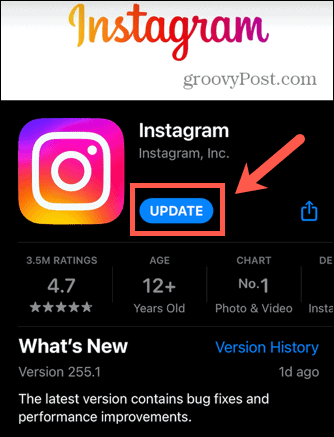
- Jika ada Memperbarui tombol, ketuk untuk memulai pembaruan.
- Setelah pembaruan selesai, buka Instagram lagi dan periksa apakah masalahnya sudah teratasi.
2. Coba VPN
Menambahkan musik ke postingan Anda saat ini hanya tersedia di negara tertentu. Itu karena Instagram harus melisensikan musik untuk digunakan dalam aplikasi, dan ini belum memungkinkan di banyak negara.
Jika Anda berada di AS, Kanada, Inggris Raya, Australia, Selandia Baru, Swedia, Prancis, atau Jerman, Anda seharusnya dapat menambahkan musik ke kiriman Anda melalui aplikasi Instagram. Namun, jika Anda berada di suatu tempat yang tidak menawarkan layanan ini, Anda tidak memiliki opsi ini.
Untungnya, ada solusinya. Menggunakan VPN seperti NordVPN atau PIA, Anda dapat membodohi aplikasi dengan berpikir bahwa Anda berada di salah satu negara yang tercantum di atas. Anda kemudian dapat menggunakan musik di Instagram seolah-olah Anda benar-benar berada di negara itu.
Cara Anda atur VPN Anda akan berbeda dari aplikasi ke aplikasi (dan layanan ke layanan). Setelah Anda mengaktifkan dan menjalankannya, pilih server di salah satu negara yang tercantum di atas, dan coba gunakan musik Instagram lagi.
3. Keluar dari Instagram dan Kembali Lagi
Sesederhana kedengarannya, keluar dari akun Anda dan masuk lagi dapat memperbaiki masalah yang Anda alami dengan musik Instagram.
Setelah Anda masuk kembali, Anda mungkin menemukan bahwa musik Instagram berfungsi kembali.
Untuk keluar dari akun Instagram Anda:
- Ketuk Profil ikon.
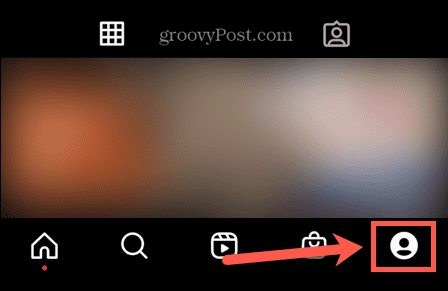
- Di kanan atas layar, ketuk Menu ikon.
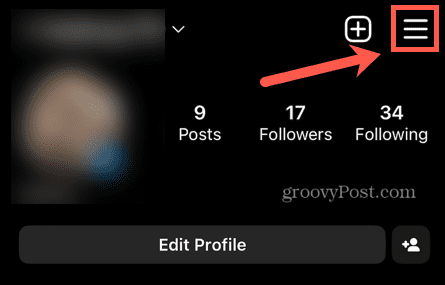
- Pilih Pengaturan.
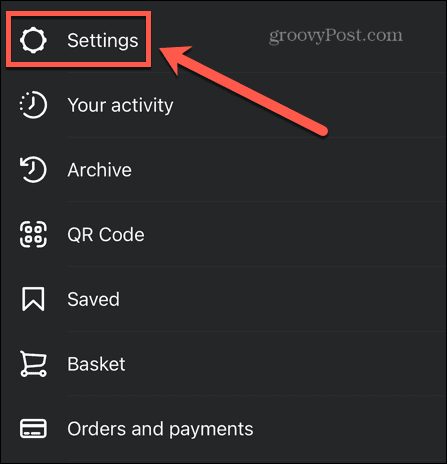
- Gulir ke bagian bawah halaman dan ketuk Keluar.
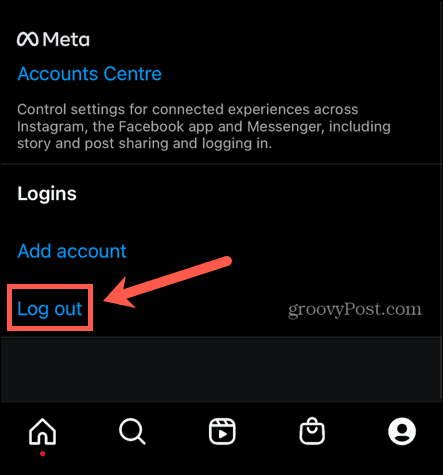
- Setelah Anda keluar dari Instagram, masuk lagi seperti biasa.
- Coba gunakan musik Instagram lagi untuk melihat apakah itu berfungsi.
4. Ganti Jenis Akun
Instagram memungkinkan Anda mengatur akun menggunakan salah satu dari tiga jenis akun yang berbeda. Ini termasuk pribadi, pencipta, Dan bisnis akun.
Akun Instagram pribadi memungkinkan Anda memposting gambar pribadi, merahasiakan akun Anda, dan menyetujui permintaan pengikut apa pun. Anda juga dapat menggunakan akun kreator, yang memberi Anda lebih banyak wawasan tentang bagaimana orang melihat profil Anda dan secara otomatis akan menyetujui permintaan pengikut. Terakhir, Anda dapat menyiapkan akun bisnis jika Anda menggunakan Instagram untuk mempromosikan bisnis Anda.
Musik tidak tersedia sebagai opsi di akun kreator atau bisnis karena implikasi hak cipta dari penggunaan musik di akun promosi. Jika Anda menggunakan salah satu akun ini, beralih kembali ke akun pribadi Anda akan memungkinkan Anda menggunakan musik Instagram lagi.
Untuk beralih jenis akun di Instagram:
- Ketuk pada Profil ikon di bagian bawah layar.
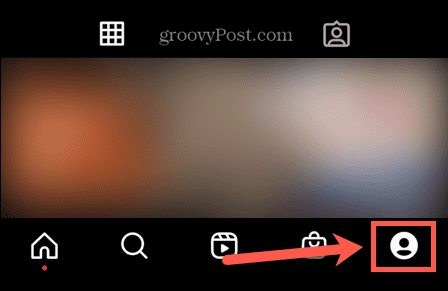
- Ketuk Menu ikon.
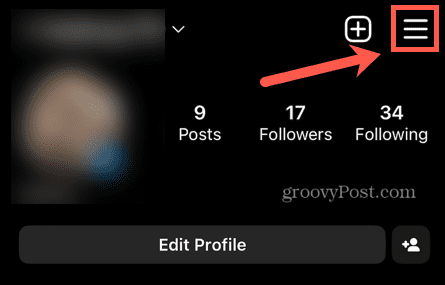
- Pilih Pengaturan.
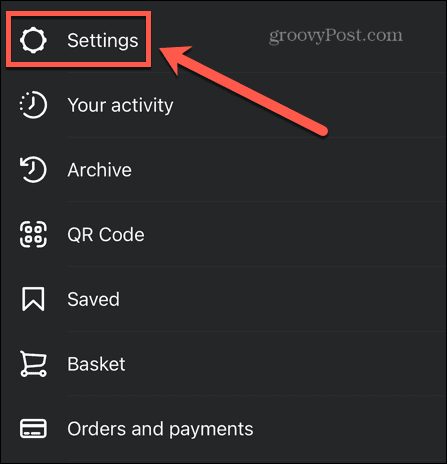
- Mengetuk Akun.
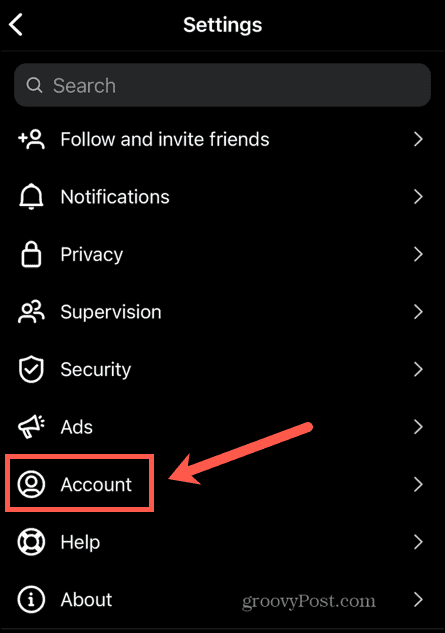
- Gulir ke bagian bawah halaman dan ketuk Beralih ke Akun Pribadi.
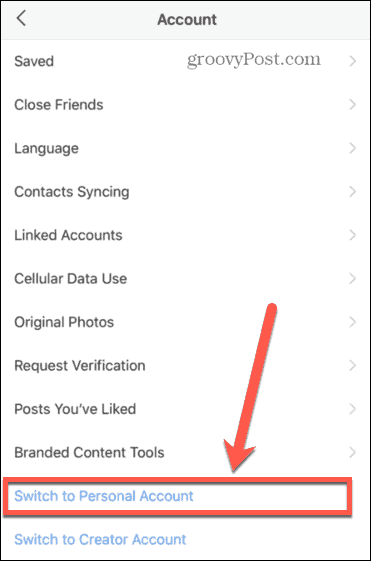
- Konfirmasikan keputusan Anda.
- Setelah Anda berada di akun pribadi, coba gunakan musik Instagram lagi.
5. Instal ulang Instagram
Jika Anda masih tidak dapat mengaktifkan musik Instagram, Anda dapat mencoba menghapus dan menginstal ulang aplikasi. Ini dapat menghapus masalah apa pun yang menghentikan musik Instagram bekerja.
Untuk menghapus dan menginstal ulang Instagram di Android:
- Buka Google Play toko.
- Pencarian untuk Instagram.
- Di halaman aplikasi, ketuk Copot pemasangan.
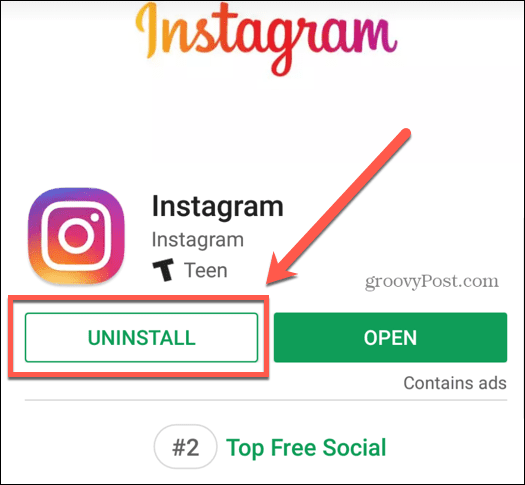
- Setelah aplikasi selesai dihapus, kembali ke Instagram halaman aplikasi di Google Play toko.
- Mengetuk Install.
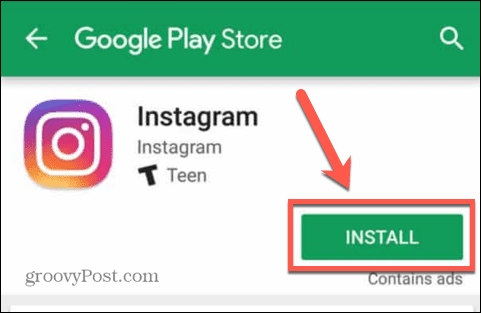
- Masuk ke akun Anda dan coba gunakan musik Instagram lagi.
Untuk menghapus dan menginstal ulang Instagram di iPhone:
- Ketuk dan tahan Instagram ikon aplikasi.
- Pilih Hapus Aplikasi.
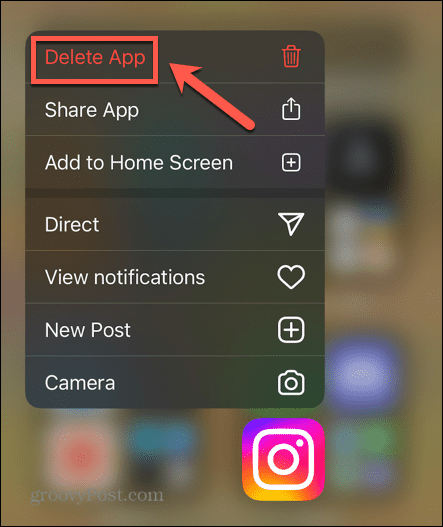
- Mengetuk Menghapus untuk mengkonfirmasi keputusan Anda.
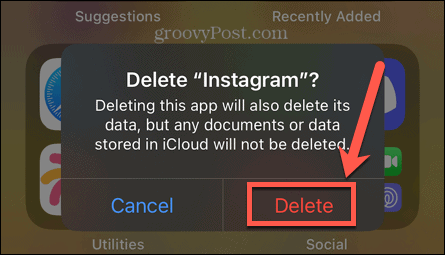
- Saat aplikasi telah dihapus, buka Toko aplikasi dan cari Instagram.
- Instal ulang aplikasi.
- Masuk dan coba musik Instagram lagi.
Dapatkan Lebih Banyak dari Instagram
Jika musik Instagram tidak berfungsi, itu bisa membuat frustasi, karena menghentikan Anda menambahkan dimensi baru ke posting Anda. Anda dapat menggunakan salah satu perbaikan yang kami cantumkan di atas untuk menyelesaikan masalah. Jika Anda menemukan cara lain untuk menyelesaikan masalah ini, beri tahu kami di komentar di bawah.
Ada banyak hal lain yang dapat Anda lakukan untuk mendapatkan hasil maksimal dari Instagram. Jika Anda ingin menemukan pos favorit lama, Anda bisa lihat semua postingan yang Anda sukai di Instagram. Kamu bisa membisukan seseorang di Instagram jika Anda ingin berhenti melihat kiriman seseorang, tetapi tidak ingin menghapusnya sebagai teman.
Jika Anda ingin membawa posting Anda ke level berikutnya, ada banyak Tips dan trik Instagram Anda dapat mencoba berikutnya.
Cara Menemukan Kunci Produk Windows 11 Anda
Jika Anda perlu mentransfer kunci produk Windows 11 atau hanya memerlukannya untuk melakukan penginstalan bersih OS,...
Cara Menghapus Cache, Cookie, dan Riwayat Penjelajahan Google Chrome
Chrome melakukan pekerjaan yang sangat baik dalam menyimpan riwayat penelusuran, cache, dan cookie Anda untuk mengoptimalkan kinerja browser Anda secara online. Cara dia...
Pencocokan Harga Di Toko: Cara Mendapatkan Harga Online saat Berbelanja di Toko
Membeli di toko tidak berarti Anda harus membayar harga yang lebih tinggi. Berkat jaminan kecocokan harga, Anda bisa mendapatkan diskon online saat berbelanja di...